Андроид обновить андроид 5 – Можно ли обновить андроид 5 до 7. Как обновить андроид — пошаговая инструкция
Как обновить Андроид до 5.0 на телефоне и планшете (Samsung, Nexus, HTC)
Перед тем, как приступить — сохраните важные данные до обновления, в противном случае вы рискуете потерять эту информацию.
Обновление через телефон
- Зарядите телефон или планшет полностью;
- Подключите устройство к сети Wi-Fi;
- Чтобы узнать, есть ли доступные обновления, выберите в настройках «О телефоне», перейдите к разделу «обновление системы», нажмите «Проверить сейчас»;
Название пунктов зависит от модели устройства, поэтому при возникновении затруднений сверьтесь с инструкцией. По результатам проверки вы получите информацию о доступных новых версиях Андроид и при наличии будет предложено установить.
Большинство новых телефонов и планшетов не требуют таких сложных манипуляций, самостоятельно извещая своего владельца о появлении обновлений. Некоторые не оставляют хозяину выбора, сообщая, что у него есть два варианта – установить новую ОС сейчас или подождать несколько часов, пока операции не будут произведены автоматически.
С помощью компьютера
Допустим, у вас нет возможности подключиться к Wi-Fi, но есть желание (или необходимость) в закачке обновления. Используйте компьютер, подключенный к интернету!
Основной способ – это установка на компьютер программы с диска, входящего в комплектацию телефона или планшета. После того, как вы установили на компьютер программу (либо воспользовались универсальным ПО), подключите телефон при помощи специального USB кабеля, запустите программу.
У Samsung, Sony, Motorola и LG есть специально предназначенные для скачивания, и установки через компьютер программы, поэтому рекомендуется пользоваться ПО, найденным на официальном сайте производителя.
К примеру если у вас Самсунг, тогда скачайте программу KIES и используйте её.
Если телефон подключен, а программа запущена, производится автоматическая проверка актуальной операционной системы с поиском обновлений.
Вам может потребоваться выбрать соответствующую опцию в меню вручную. Обратите внимание на то, чтобы обеспечить доступ компьютера к интернету во время скачивания данных.
Если обновления телефона или планшета найдены, вы увидите соответствующее предложение пройти несложную процедуру автоматической установки. Потребуется несколько минут на установку, ОС телефона будет обновлена до последней версии.
Загрузка обновления на карту памяти
Допустим у вас есть файл с подходящим для вашего смартфона обновлением.
- Скачиваем на компьютер;
- Используете USB кабель для подключения мобильного устройства к компьютеру и копируете файл на карту памяти;
- Отключаете устройство от компьютера, находите скопированный файл – остается запустить его, чтобы начать процедуру установки;
ОС Андроид является популярной среди мобильных пользователей, а производитель не забывает о регулярных обновлениях, открывающих владельцам телефонов и планшетов новые возможности.
На данный момент новейшей версией Андроид является Android 5.0 Lolipop, отличающаяся отличным быстродействием, минималистичным дизайном, удобными всплывающими уведомлениями, новым энергосберегающим режимом и другими нововведениями.
Скачать KIES.
Как обновить андроид 5.1 на 6 версию?
Никак. В отличие от винды в андроиде все обновления разрабатываются производителем смартфона а не оси. Есть фирмы, например LG и многие другие, которые регулярно занимаются обновлениями для своих старых смартов, давно находящихся на рынке. Есть фирмы, которые ставят актуальную версию андроида на свой смарт при выходе на рынок и после этого поддержкой, кроме может мелких обновлений по безопасности или стабильности прибора, уже не занимаются. Ну например Acer. Так что если твой прибор сам не кричит что нашел обновление, то и не пытайся.
В настройках пункт Обновление ПОcмотря какой девай у тебя… не все потянут. бюджетные не потянут.
Никак забудь. или сток только ставить
а телефон мы гадать будем???
Купить новый Bluboo Maya- у него на борту как раз android 6.0перепрошей но телефон можед заглючить и не включится
Как обновить Андроид, обновление Android с 4.4 до 5.1 (Lollipop), 6.1 (Marshmallow).
Обновление Андроид (5 Lollipop, 6 Marshmallow), как обновить версию Android на телефоне, смартфоне или планшете.
ОС Андроид установлена на большинстве современных мобильных телефонов, смартфонов и планшетов. Эта операционная система наиболее практична и удобна.
Естественно, с развитием мобильных технологий улучшается и Андроид. Новые модели устройств выходят с обновлёнными операционными системами, но владельцам старых моделей приходится регулярно обновлять операционную систему.
Появление нового обновления вовсе не гарантирует, что сейчас же можно обновить любой смартфон или планшет. Производитель софта рассылает обновления постепенно разным производителям. Обычно ждать новой версии софта приходится от нескольких дней до трёх недель.
Как только компания-производитель техники получит новую версию, он сразу же сообщит владельцам своего продукта о возможности обновления прошивки. Подобные предложения приходят только на устройства, подключенные к интернету. Гораздо удобнее скачивать и устанавливать обновления через Wi-Fi при нормальной скорости интернета. Через обычный мобильный интернет новая версия ОС будет качаться долго (в зависимости от давности последних обновлений).
Что делать, если уведомления о обновлении версии Андроид до 5.1 (Lollipop), 6.1 (Marshmallow) не приходят?
Многие замечали, что уже появились обновления, но уведомление не пришло. Возможно, нужно очистить кэш и данные приложения «Google Services Framework». Обычно после этого в течении нескольких минут и стабильном интернет-соединении приходит информация о доступных обновлениях.
Случается, что уведомления не приходят вовсе. Не стоит расстраиваться, ведь можно обновить Андроид вручную с помощью меню Рекавери. Первое, что потребуется, это скачать сам архив с обновлениями и поместить его в подходящую папку на Андроид-устройстве. Далее следует войти в Recovery меню. Обычно для этого понадобится зажать клавишу включения устройства в комбинации с клавишами регулировки звука (вверх или вниз). Наиболее оптимальный вариант — воспользоваться подсказками из интернета для вызова меню в конкретной модели.
Добившись запуска меню, следует выбрать пункт Apply Update (Применить обновление). Далее устройство предложит найти архив с обновлениями. Пункт «Choose from internal storage» выбирают, если архив хранится в памяти устройства, а «Choose from sdcard», если файлы обновления сохранены на карте памяти. Формат файла — ZIP. распаковка файлов и установка может занять продолжительное время, особенно если версия Андроид давно не обновлялась. После зав решения установки потребуется лишь перезагрузка устройства, которое запуститься уже с новой прошивкой.
Идет загрузка…
Оцените статью!Как обновить Андроид на планшете – 5 способов
Установка нового программного обеспечения – это необходимый шаг для стабильной работы любого устройства. Причем сделать это можно самостоятельно, без особых усилий. Давайте рассмотрим, как обновить Андроид на планшете.
Как обновить версию Андроид на планшете
Обычно, планшеты на Android уведомляют пользователя о том, что появилась более актуальная версия прошивки. На экране всплывает сообщение с информацией и предложение выполнить установку или же отменить.

Рекомендуется всегда соглашаться и давать положительный ответ на загрузку обновления. Но если вдруг была нажата «Отмена» или сообщение по какой-либо причине не появлялось на экране, то можно выполнить действия вручную.
Самый простой способ обновить версию Андроида – зайти в настройки устройства.
- Открываем нужный раздел, то есть, «Настройки».
- Переходим в меню, которое называется «Об этом планшете» или что-нибудь подобное, так как у разных производителей оно может отличаться.
- Нажимаем на «Системное обновление» и ждем, пока планшет получит нужную информацию. Если новое обновление доступно, то будет предложено его установить.
- Выбираем «Загрузка», даем планшету самостоятельно подкачать файлы. После этого система Андроид перезагружается и полностью готова к работе со стабильным ПО.
Обновление ОС через стационарный компьютер
Установить новое программное обеспечение можно и через компьютер. Такой вариант очень удобен, если на самом планшете сделать это не получается.
- Для начала необходимо найти специальную программу. Она должна поставляться вместе с планшетом при его покупке. Если ее нет, то можно попробовать скачать из Интернета. Обратите внимание, что для каждой фирмы-производителя планшетов существует своя определенная программа.
- Запускаем ее на ПК, соединяем планшет и компьютер при помощи кабеля, который также должен быть в комплекте с устройством.
- Ждем, пока программа проверит наличие новых обновлений. Если они есть, то будет предложено установить. Соглашаемся, нажав на кнопку «ОК» или «Установить».
- После этого на устройство будет закачана новая версия ОС Андроид.
Как вариант, еще можно посетить официальный сайт производителя, найти там самое новое обновление, которое подходит именно для вашей модели планшета, закачать в виде файла и открыть его на устройстве. Останется только выполнить инструкцию, появившуюся на экране, и дождаться полной установки.
С помощью сторонних программ
Кроме вышеописанных способов есть и другой – использование сторонних программ. Рассмотрим, как это сделать, на примере приложения AnyCut.
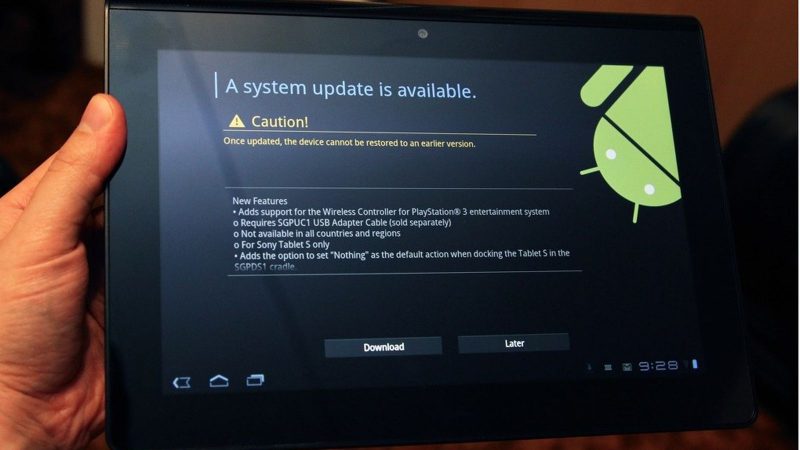
Начинаем со скачивания программы на свое устройство. Проще всего найти и загрузить ее через «Плей Маркет».
- После установки запускаем ее, переходим в раздел «Сведения о системе», а затем осуществляем проверку новых обновлений.
- AnyCut запустит проверку и как только обнаружит наличие нового ПО, еще не установленного на планшете, предложит его загрузить.
- Даем согласие и ждем. Буквально через несколько минут устройство включится с полностью обновленной прошивкой.
Как обновить «Play Market» на Андроиде
Вообще данное приложение обновляется самостоятельно, но бывает и так, что у пользователя отключена эта функция и тогда через некоторое время «Маркет» перестает работать стабильно. Исправить это можно методом загрузки новой версии.
- Убедитесь, что устройство подключено к Интернету, затем откройте приложение.
- Перейдите в его настройки и выберите меню «Версия Плей Маркета».
- В случае, если доступны новые файлы для загрузки, то на экране появится сообщение, уведомляющее об этом. При их отсутствии система так же выдаст окно с информацией.
Отслеживать процесс обновления «Маркета» не получится, поскольку нет строки процесса и загрузки. После запуска установки достаточно подождать некоторое время, пока ПО автоматически выполнит нужные действия.
Обновление популярных приложений на Андроиде
Если есть необходимость постоянно обновлять все установленные на планшете приложения, то лучше всего для этого воспользоваться автоматической опцией.
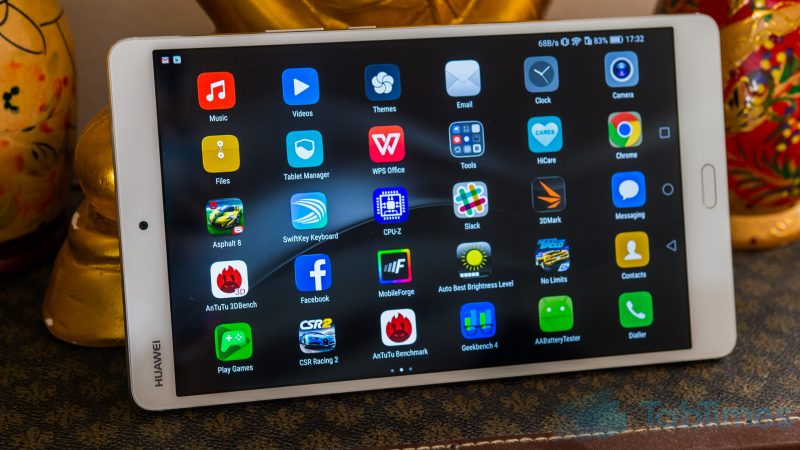
- Зайдите в приложение «Плей Маркет», откройте настройки.
- Поставьте галочку рядом со строкой «Автоматическое обновление».
Все, после этого устройство будет самостоятельно подгружать новые версии всех программ.
Но не всегда данная функция целесообразна, поскольку обновления всех приложений занимают много места. В этом случае можно подгружать новые файлы выборочно.
- Отключите автоматическое обновление.
- Зайдите в «Плей Маркет». В выходящем с левой стороны окне перейдите в раздел программ и приложений.
- Откройте список всего, что установлено на планшете.
- Выберите то приложение, которое необходимо обновить, перейдите на его страницу и рядом с названием нажмите на кнопку «Обновить».
Обратите внимание, что кнопка появляется только при наличии новой версии.
Как обновлять «Андроид» с версии 2.3
Android – это операционная система, которая произвела революцию в мобильных технологиях. Все больше и больше гаджетов производятся на этой платформе каждый день благодаря ее гибкости, и главным образом потому, что это программное обеспечение с открытым исходным кодом. Постоянно разработчики придумывают новые идеи, чтобы сделать Android еще лучше, но существуют пользователи, которые до сих пор эксплуатируют устройства со старыми версиями. Из-за этого они не могут использовать некоторые новые приложения и современные возможности.
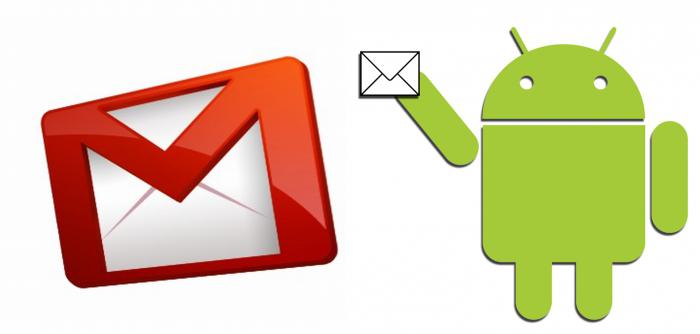
Что делать со старой версией?
Многие в этой связи зададут вопрос: «Как обновлять «Андроид», если это возможно?» Ответ: да, это реально, и довольно просто перейти от старой версии к самой последней.
Несмотря на то, что ОС Android уже широко распространена в дистрибутиве 4.0.5, много людей до сих пор используют версию 2.3. Даже разработчики различных приложений сегодня вносят изменения в свою продукцию, вышедшую на рынок ранее, чтобы сделать ее совместимой с новыми релизами платформы. Если обновить Андроид 23 до новой версии, это улучшит ваше устройство во многих отношениях, добавив многозадачности и функциональности, и самое главное — сделает его совместимым с новыми приложениями, предлагаемыми в Google Play Store.
Итак, давайте посмотрим, как вы можете обновить Android 2.3 до 4.0 или даже более новых релизов при помощи настроек ОС (ОС Updater). Следуйте инструкции, указанной ниже, чтобы правильно произвести эту операцию.
Перед тем как обновлять «Андроид», обязательно сделайте резервное копирование всех данных, сохраненных в вашем смартфоне. Это необходимо на тот случай, если вы совершите ошибку и удалите все содержимое памяти. В противном случае все данные будут утеряны безвозвратно.

Сначала вы должны скачать ОС Updater для Android. Затем сохраните его и запустите. Подключите устройство к компьютеру и нажмите «Найти Android Device» в меню программы, которую вы только что установили.
После того как устройство будет найдено, перейдите к следующему шагу и нажмите на кнопку «Найти похожую OS Platform Ver», чтобы найти обновления. Затем нажмите кнопку «Обновить до 4.0» и запустите процесс загрузки. Говоря о том, как обновлять Андроид, аналогичным способом можно установить в своем устройстве версии 4.0.3, и даже 4.0.5.
Затем перезагрузите смартфон или планшет — и вы будете иметь самый последний дистрибутив. Как видите, этот процесс очень прост. Эта инструкция работает со всеми видами устройств.
Обновление до версии 4.3 доступно ли?
Кроме того, уже вышла ОС Android-4.3 Jelly Bean, представленная в новых устройствах Nexus. Однако для других гаджетов потребуется время, чтобы их можно было усовершенствовать до этой версии. Говоря о том, как обновлять «Андроид» до версии 4.3, следует отметить, что стандартная процедура может оказаться неэффективной (по вышеуказанной причине). Однако если вы не хотите ждать официального выхода этой версии, вы можете скачать файл обновлений напрямую с серверов Гугл и попытаться загрузить их при помощи команды Sideload. Другими словами, лучше подождать некоторое время и затем наслаждаться в полной мере новыми возможностями любимой платформы. Тем более что все новинки становятся доступными для широкой публики довольно быстро. Как обещают представители компании, в ближайшее время планируется выпуск примерно десятка устройств на новой версии платформы.
